الأعراض
تفشل عمليات التشغيل غير المراقبة لتدفق سطح المكتب مع رمز الخطأ SessionCreationUserPromptedForCredentialsAfterConnection كما هو موضح في لقطة الشاشة أدناه.
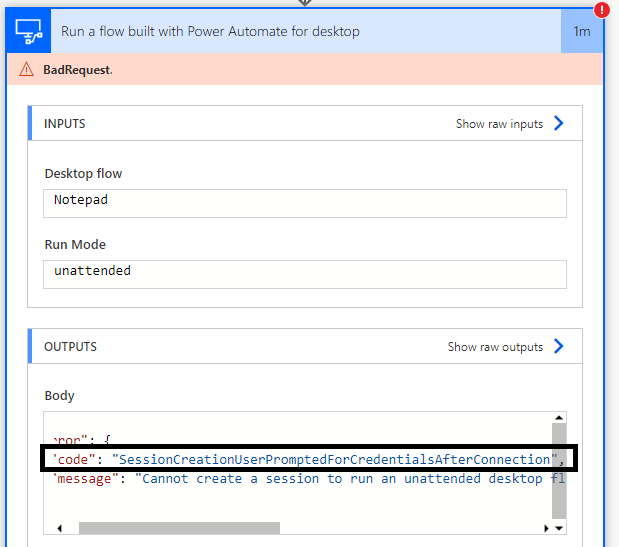
السبب
يتطلب الجهاز بيانات اعتماد جديدة بعد إنشاء اتصال RDP. ومع ذلك Power Automate لسطح المكتب يتضمن بيانات الاعتماد فقط في إعدادات الاتصال ولا يتوقع أن يطلب منها بعد تأسيس الاتصال.
الحل
تعتمد إرشادات الدقة على إعداد الجهاز. افتح موجه أوامر وقم بتشغيل الأمر التالي: "dsregcmd /status". في القسم الأول من الإخراج "حالة الجهاز"، انظر إلى قيمة AzureAdJoined و DomainJoined.
-
إذا كان AzureAdJoined : YES و DomainJoined : NO
-
افتح السجل إلى المسار التالي: Computer\HKEY_LOCAL_MACHINE\SOFTWARE\Policies\Microsoft\Windows NT\Terminal Services
-
إذا كان مفتاح خدمات المحطة الطرفية يحتوي على قيمة fPromptForPassword معينة إلى 1، فستحتاج إلى التواصل مع قسم تكنولوجيا المعلومات لمطالبته بتعطيل النهج "المطالبة دائما بكلمة مرور عند الاتصال"، ثم فرض تحديث النهج على الجهاز.
-
إذا لم يكن مفتاح الخدمات الطرفية يحتوي على مفتاح فرعي fPromptForPassword، يمكنك التبديل إلى المسار: Computer\HKEY_LOCAL_MACHINE\SYSTEM\CurrentControlSet\Control\Terminal Server\WinStations\RDP-Tcp والبحث عن DWORD fPromptForPassword وتعيينه إلى 0؛ إذا لم يكن DWORD موجودا، يمكنك إنشاؤه.
-
-
في الحالات المتبقية:
-
افتح السجل في المسار التالي: Computer\HKEY_LOCAL_MACHINE\SOFTWARE\Policies\Microsoft\Windows NT\Terminal Services
-
إذا كان مفتاح الخدمات الطرفية يحتوي على القيم الثلاث: تعيين fPromptForPassword إلى 1، وتعيين SecurityLayer إلى 0 وتعيين UserAuthentication إلى 0، فستحتاج إلى التواصل مع قسم تكنولوجيا المعلومات لتحديث أحد هذه المفاتيح الفرعية الثلاثة (fPromptForPassword إلى 0، أو SecurityLayer إلى 1 أو 2، أو UserAuthentication إلى 1)
-
إذا لم تكن النقطة السابقة قابلة للتطبيق (الخدمات الطرفية تفتقد إلى قيمة واحدة على الأقل من القيم المذكورة أعلاه) فاختر إحدى القيم غير الموجودة (إذا لم تكن هناك قيم متعددة، فاختر واحدة منها على الأقل تتوافق مع احتياجاتك). انتقل إلى المسار Computer\HKEY_LOCAL_MACHINE\SYSTEM\CurrentControlSet\Control\Terminal Server\WinStations\RDP-Tcp وقم بتحديث (أو إنشاء القيمة التي اخترتها إذا لم تكن موجودة) استنادا إلى القيمة التي اخترتها: تعيين fPromptForPassword إلى 0 أو SecurityLayer إلى 1 أو 2 أو UserAuthentication إلى 1.
-










